
A impressora a laser Samsung SCX-4623F refere-se à série de produtos SCX-4623 e tem diferenças mínimas de todos os outros representantes desta linha. No entanto, todas as impressoras sem exceção têm um recurso comum - eles irão interagir corretamente com o computador somente após a instalação de drivers adequados. Para o modelo mencionado, há quantas cinco opções disponíveis para implementar a tarefa. Sobre cada um deles Queremos falar no âmbito do material de hoje.
Estamos procurando e baixar drivers para a impressora laser Samsung SCX-4623F
Se você comprou apenas o dispositivo impresso Samsung SCX-4623F ou ter um pacote completo, preste atenção ao CD que deve ser incluído. Se você tiver um PC de unidade, insira este disco, aguarde o download e instale o software. Depois disso, você pode passar imediatamente para o uso do equipamento. Se o disco não conseguiu encontrar ou no computador, simplesmente não haver a unidade, siga uma das seguintes instruções.Método 1: Página oficial de suporte na HP
Certamente muitos usuários têm alguma dúvida quando viram o título desse método. O fato é que a divisão, impressoras, scanners e MFPs da Samsung, há muito tempo resgatada pela HP, e agora todos os direitos aos modelos pertencem a eles. Assim, todos os arquivos e softwares para modelos suportados foram transferidos para o site oficial, portanto, e o método a seguir será baseado em recursos oficiais da HP. Vamos começar com a página de suporte, já que esta opção é a mais eficiente e confiável.
Vá para a página de suporte HP
- Sozinho, encontre a página principal do suporte à HP ou vá para ele usando a referência anexada acima.
- Selecione a categoria "Impressora" para iniciar o trabalho.
- Em busca, insira o nome do modelo Samsung SCX-4623F e clique em ENTER. Se você precisar encontrar o Samsung SCX-4623, clique no resultado exibido.
- Na página Downloads, expanda a seção Drivers ou o pacote de software.
- Para começar a baixar, ele permanece apenas para clicar em "Download".
- Se você puder instalar apenas o driver e, em seguida, prestar atenção ao software disponível. Ele terá que ser baixado separadamente, se necessário, obtendo utilitários auxiliares com uma interface gráfica.
- Após o Bem sucedido, execute o arquivo EXE.
- Quando você abre o instalador, selecione "Instalar" e vá mais longe.
- Agora será necessário executar cada ação no assistente de instalação.
- Primeiro, aceite o contrato de licença, observando os marcadores do item e clique no botão "Next".
- Selecione um tipo de instalação conveniente, marcando o item relevante.
- Na próxima janela, especifique como exatamente o dispositivo está conectado ao computador para que o instalador possa reconhecê-lo corretamente.
- Em seguida, faça as instruções de conexão se isso não tiver sido feito anteriormente e concluir a instalação.

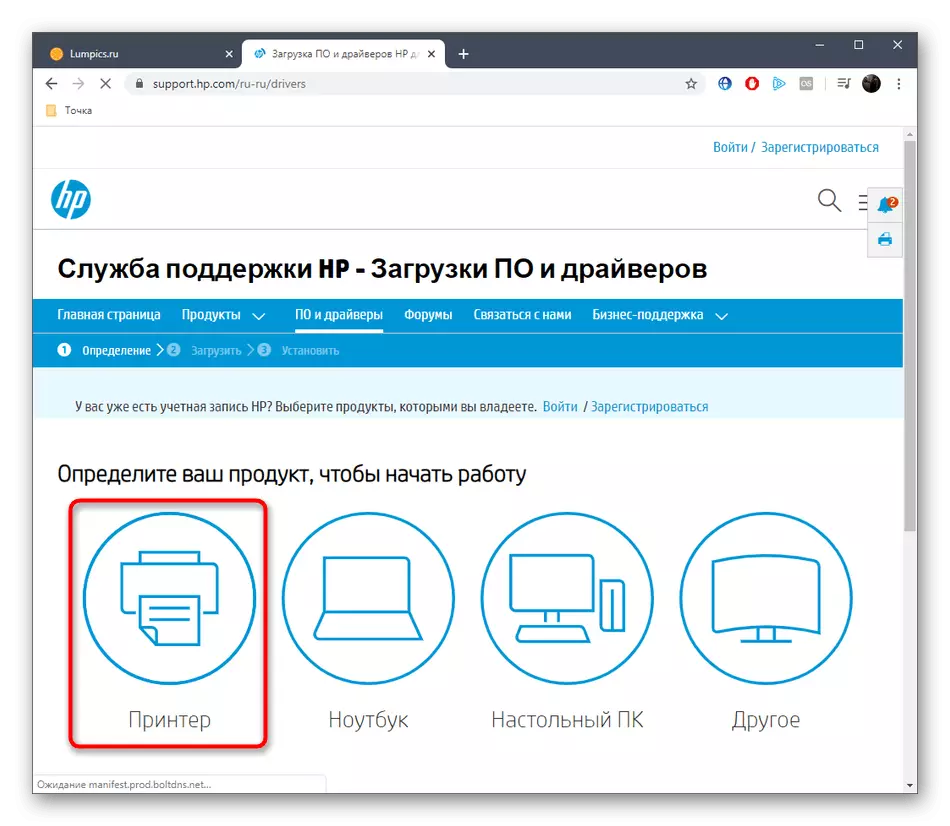



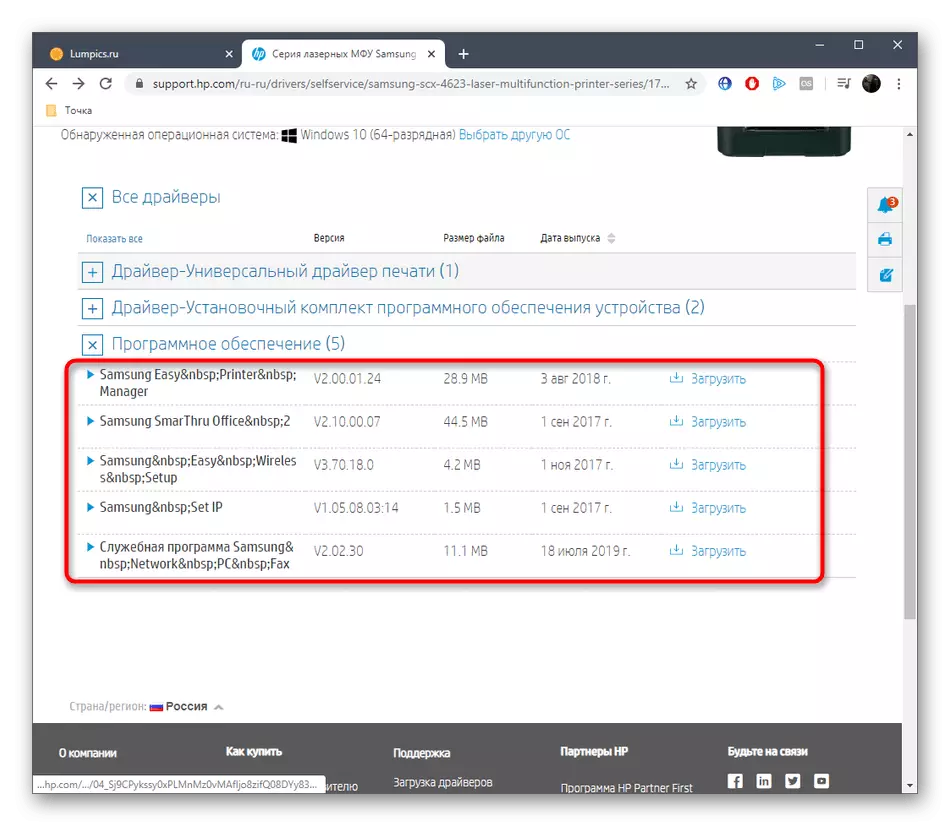
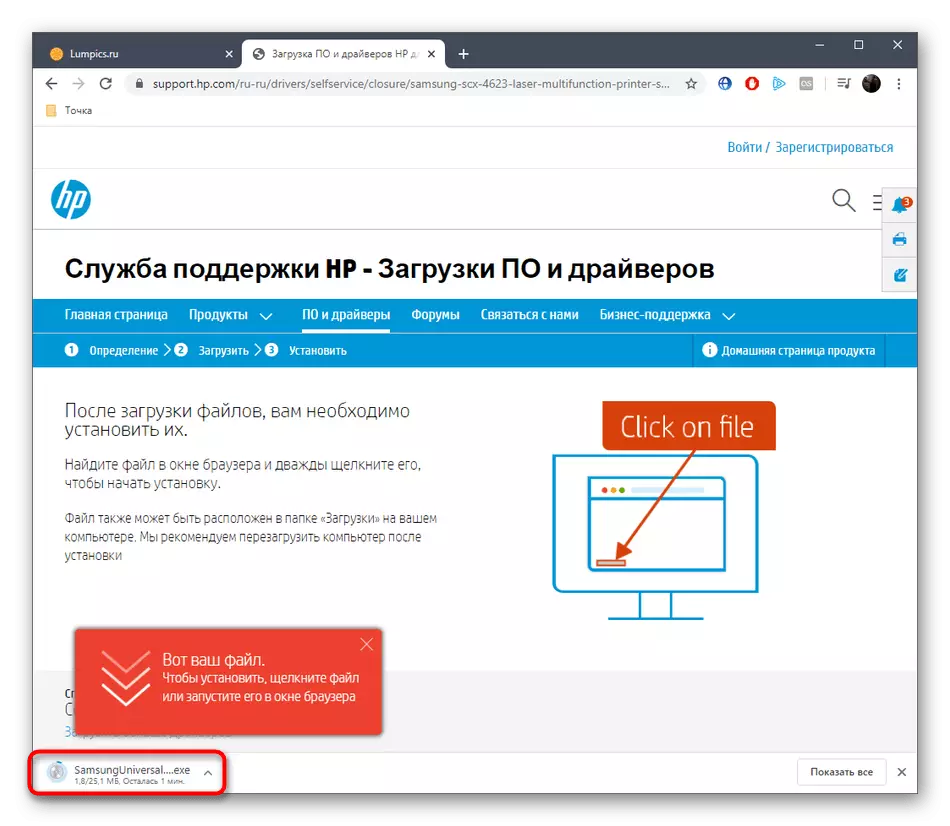
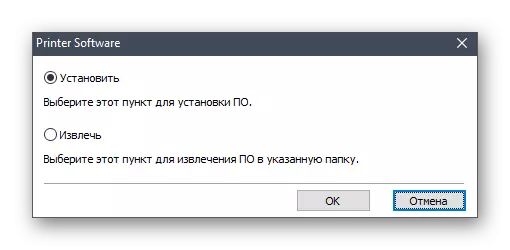
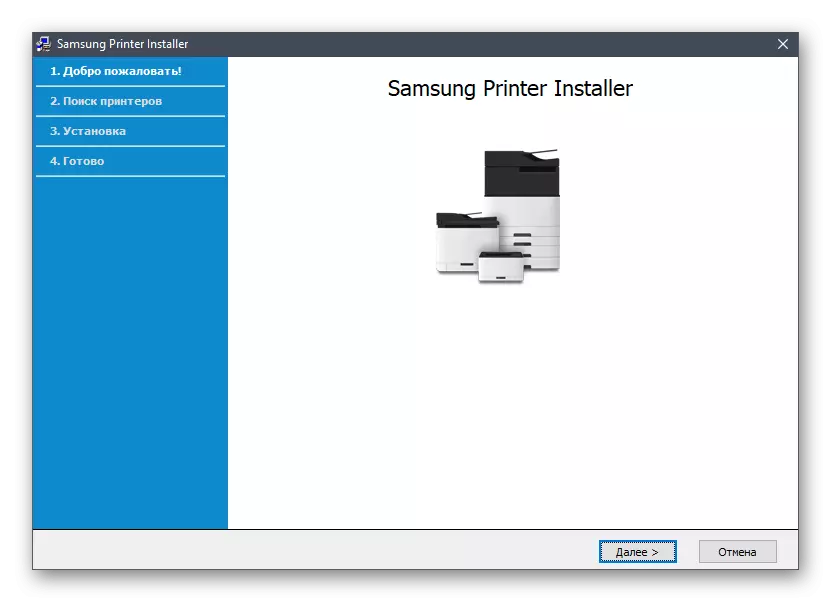
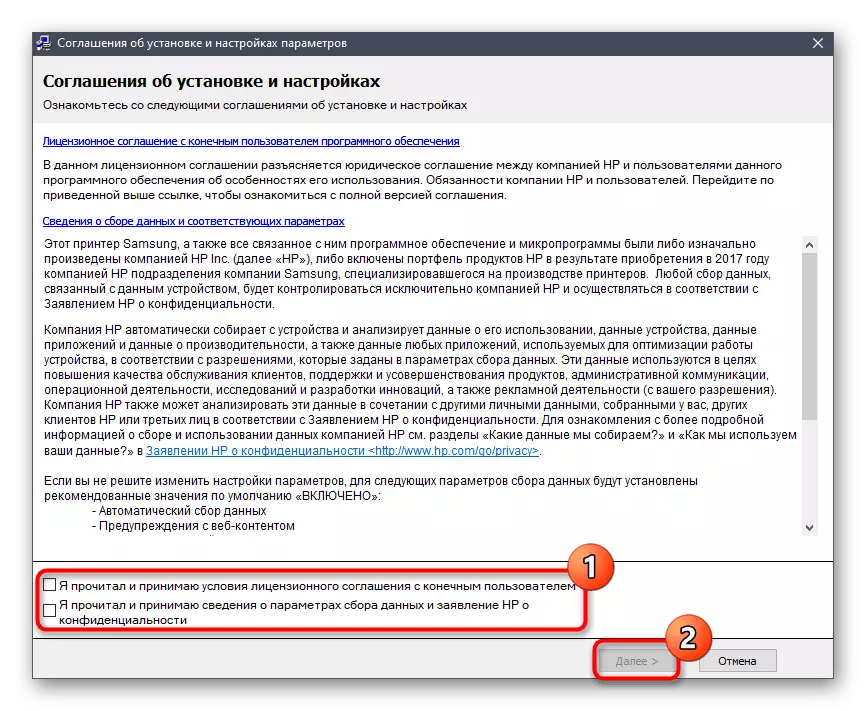
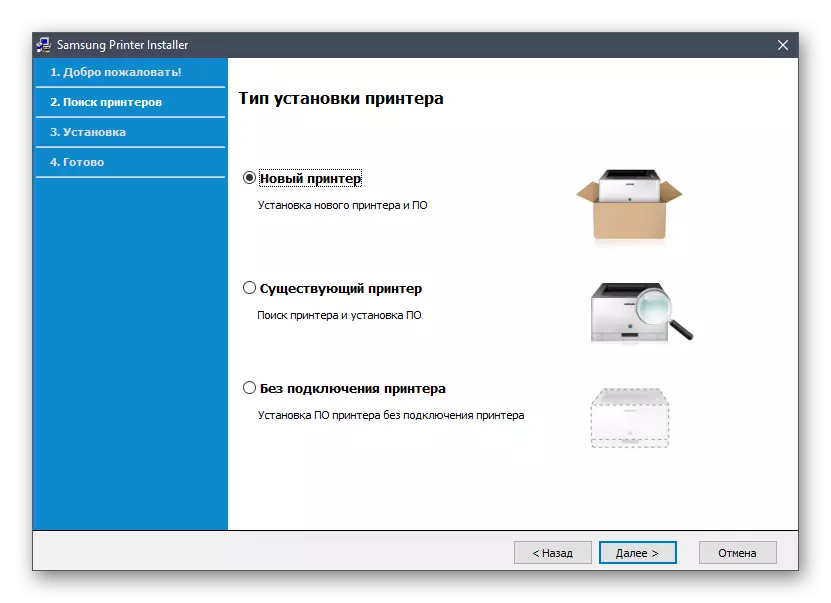

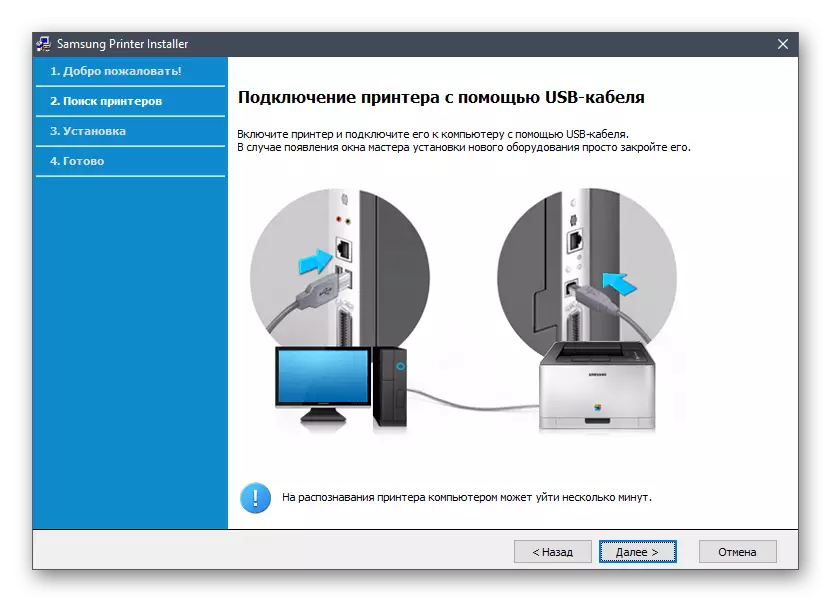
Após a instalação, recomenda-se conectar novamente a impressora a um PC ou simplesmente reiniciá-lo. Depois disso, testar ou prosseguir para a interação total com o equipamento de impressão.
Método 2: Assistente de suporte HP
Para alguns usuários, a instrução anterior pode parecer difícil, ou por algum motivo, não é implementada. Especialmente para esses casos, os desenvolvedores criaram um utilitário auxiliar de marca, que procura atualizações e carregamento de drivers no modo automático.
Download HP Support Assistant do site oficial
- Para começar, você precisará instalar o HP Support Assistant. Para fazer isso, use nosso link ou encontre a página por conta própria. Lá, clique no botão "Download HP Support Assistant".
- Espere o final do download de arquivo executável e, em seguida, execute-o.
- O assistente de instalação será aberto, no qual ir imediatamente para o próximo passo.
- Confirme as regras do contrato de licença, observando o marcador para o item correspondente. Sem isso, a instalação não continuará.
- Depois disso, espere até que a ferramenta descompacte os arquivos necessários.
- O segundo estágio da instalação começará, que também ocorrerá no modo automático.
- Depois de iniciar os utilitários, comece a verificar atualizações.
- Esta operação requer conectar-se à Internet e levará literalmente alguns minutos. Todo o progresso será exibido em uma janela pop-up separada.
- Permanece apenas no Tile da impressora Samsung SCX-4623F Clique em "Atualizações".
- Na janela que aparece, marque os componentes que você deseja instalar e, em seguida, iniciá-los.
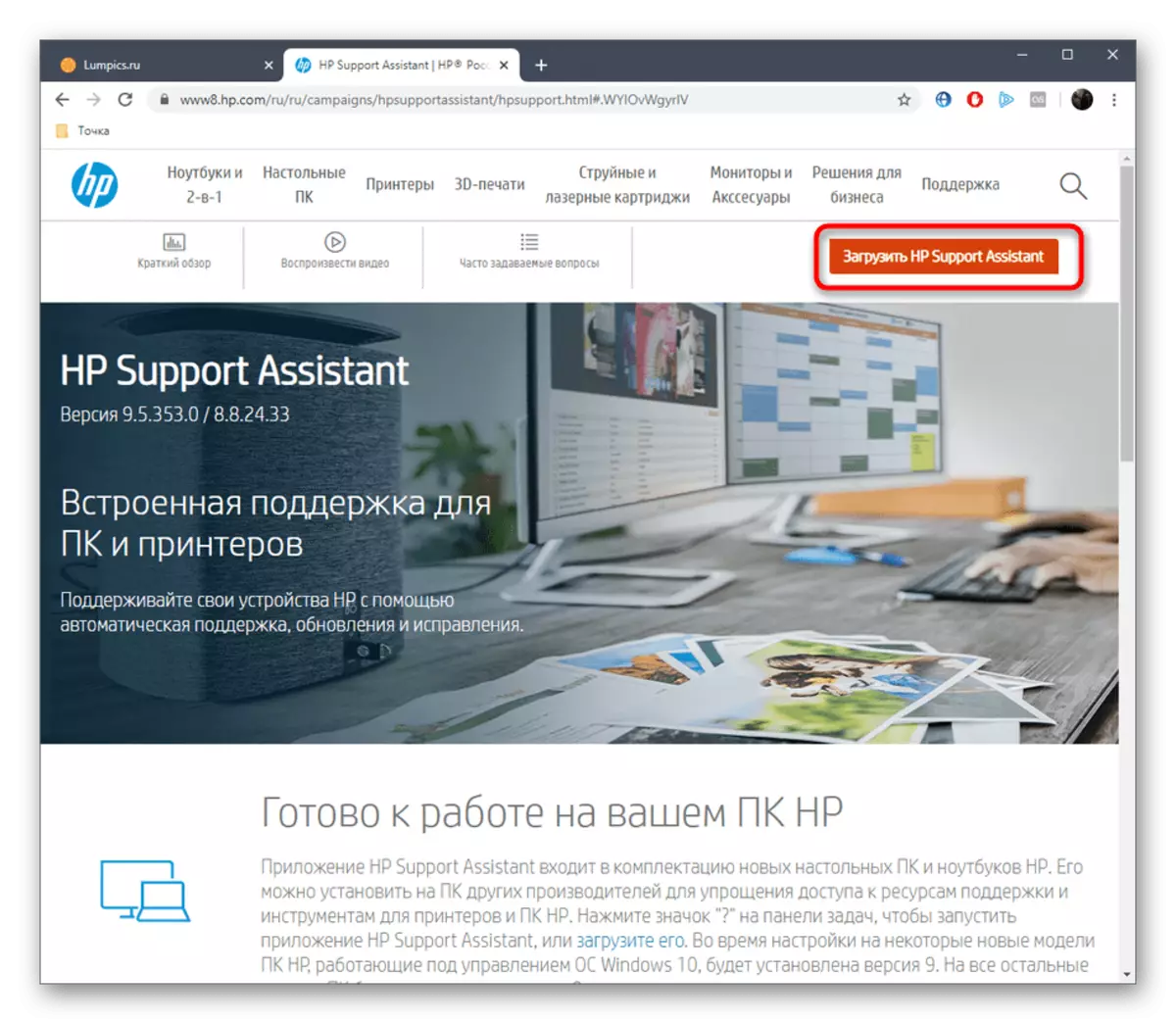








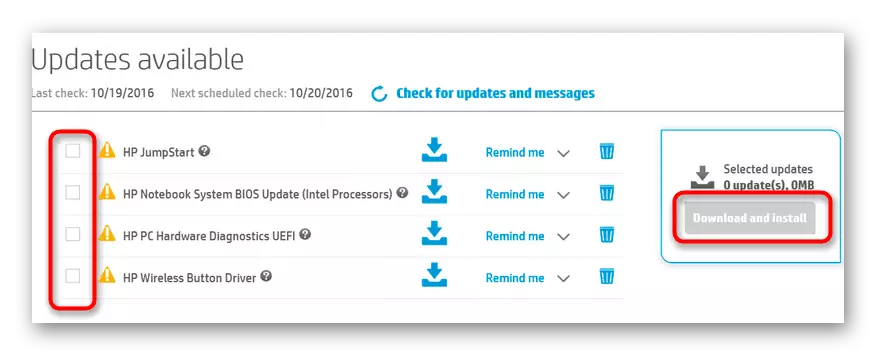
Geralmente após esse tipo de instalação, a conexão de conexão do dispositivo não é necessária, então apenas comece a usá-la. Não se esqueça de marcar os utilitários auxiliares se eles também precisam ser instalados com o driver.
Método 3: Programas de terceiros
O método usando programas de terceiros tem similaridade com a opção anterior, uma vez que o software também estará envolvido na realização do alvo. No entanto, agora propomos chamar a atenção para soluções de outros desenvolvedores que permitem instalar drivers absolutamente para todos os componentes do computador, incluindo a periferia. Em um artigo separado, um guia é apresentado no exemplo da solução de driverpack, que é universal, porque o princípio da interação com esse software é quase sempre o mesmo.

Leia mais: Instalar drivers via Solução DriverPack
Se você não estiver satisfeito com o programa acima mencionado, apenas pegue qualquer outra ferramenta conveniente. Para conhecido com o mais popular deles, oferecemos para usar uma visão geral em nosso site, onde breves descrições de muitas aplicações estão localizadas.
Leia mais: os melhores programas para instalar drivers
Método 4: ID do software Samsung SCX-4623F
A impressora a laser Samsung SCX-4623F ainda está no estágio de criação, os desenvolvedores atribuíram um identificador exclusivo necessário para a operação correta com o sistema operacional. Este código pode ser útil para o código habitual em diferentes situações, um dos quais implica a busca por drivers em sites especiais. Preste atenção ao identificador abaixo - é único para Samsung SCX-4623F.
USBPRINT \ SAMSUNGSCX-4623_SERI9191
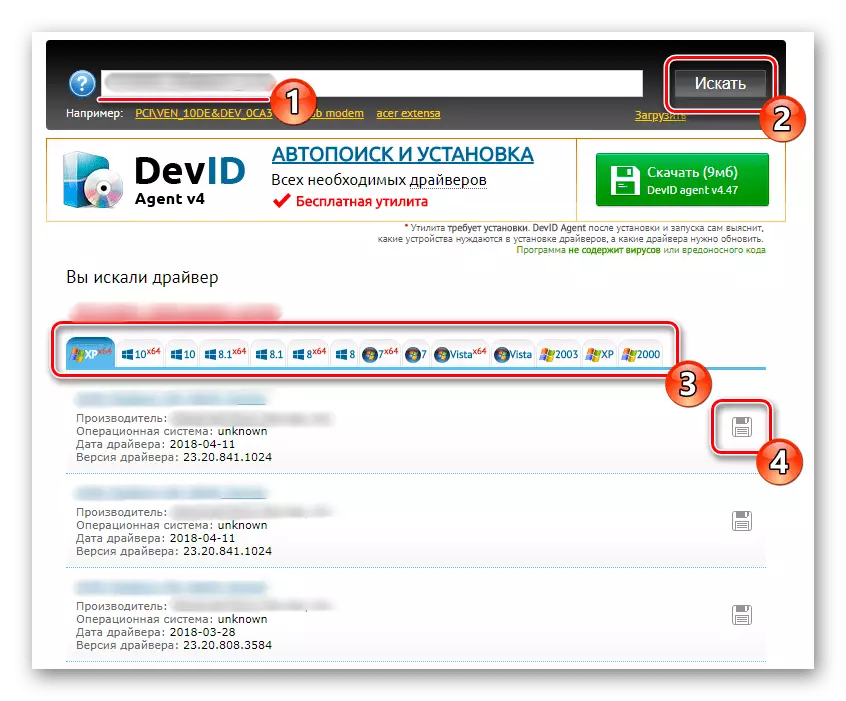
Resolvimos a tarefa de definir o ID para você, e permanece apenas para escolher o site da qual o software será baixado. Para fazer isso, há uma série de diferentes serviços da Web. O mais popular deles é descrito em outro material em nosso site, vá para o qual você pode usar a referência apropriada.
Leia mais: Como encontrar um driver por ID
Método 5: Windows Standard
O último método do nosso material é usar a ferramenta padrão do Windows. Considere que, assim, os downloads serão apenas o driver necessário para o funcionamento do dispositivo. Se você quiser baixar adicionalmente um software auxiliar com uma interface gráfica, use as instruções do método 1.
- Primeiro abra o "Iniciar" e vá para "parâmetros".
- Através do painel à esquerda, vá para "impressoras e scanners".
- Clique no botão "Adicionar impressora ou scanner".
- Aguarde alguns segundos e, em seguida, clique na inscrição que você parece ir para a instalação manual do driver.
- Selecione o modo apropriado, marcador marcador o último item e clique em "Next".
- Você pode usar a porta existente para conectar e criar uma nova, afastando-se das preferências pessoais.
- Inicialmente, a lista de dispositivos Samsung SCX-4623F está faltando, então você precisa clicar no centro de atualização do Windows.
- Aguarde algum tempo que ocupa digitalização e, em seguida, selecione uma série adequada de impressoras da lista.
- Defina um nome arbitrário para o dispositivo ou deixe este parâmetro no estado padrão.
- Aguarde até que a instalação esteja concluída.
- Você pode configurar o compartilhamento ou ir para a interação com o equipamento.







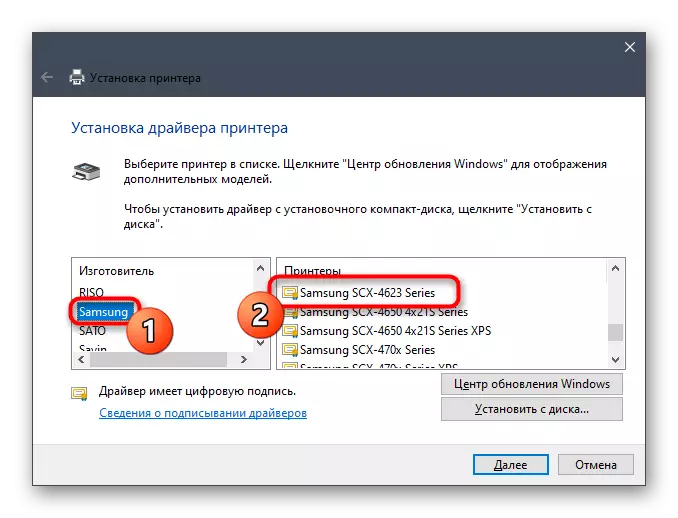



Estes foram todos os métodos para instalar drivers para a impressora a laser Samsung SCX-4623F, que queríamos contar. Siga as instruções para lidar de maneira rápida e fácil com a tarefa. Se algumas das maneiras não se adequam, basta selecionar a próxima, empurrando suas próprias preferências.
